memoQ-Online-Projekt – Einstellungen – LQA-Modelle
memoQ bietet linguistische Qualitätssicherung. Dabei handelt es sich um eine Möglichkeit, Dokumenten menschliches Feedback hinzuzufügen. Die Überprüfer können ihr Feedback strukturieren und formalisieren und die Übersetzungen bei Bedarf bewerten. Die LQA-Optionen (LQA-Modelle) werden verwendet, um das Feedback einzugeben und mitzuteilen. Mit einem LQA-Modell werden Fehlerkategorien definiert. Mit deren Hilfe können Sie die Fehlerpunktzahl ermitteln und die Übersetzungen bewerten. Einige Modelle ermöglichen es Ihnen, eine Übersetzung als durchgefallen festzulegen.
Für LQA gibt es verschiedene Standards. memoQ unterstützt die folgenden drei Standards: J2450, LISA und TAUS. Darüber hinaus steht in memoQ noch ein weiteres, eigenes LQA-Modell zur Verfügung.
Weitere Informationen zu den verschiedenen Einstellungen finden Sie im Thema zum Bearbeiten von LQA-Modellen.
LQA ist nicht mit QA zu verwechseln: In memoQ können einige Fehler automatisch geprüft werden. Diese Prüfungen werden als Qualitätssicherungsprüfungen bezeichnet. In memoQ kann die Konsistenz von Benennungen, die Länge der Übersetzungen oder die Übereinstimmung von Inline-Tags überprüft werden.
Gehört zu einem Projekt: Sie wählen ein LQA-Modell für ein Projekt aus. Öffnen Sie ein Projekt, um Ihre Auswahl zu treffen. ![]() . Aktivieren Sie das Kontrollkästchen für das ausgewählte LQA-Modell.
. Aktivieren Sie das Kontrollkästchen für das ausgewählte LQA-Modell.
Fügen Sie Ihrem Projekt ein LQA-Modell hinzu, bevor Sie mit dem Importieren von Dokumenten beginnen.
Erfordert memoQ project manager: Zum Verwalten von Online-Projekten benötigen Sie die Edition project manager von memoQ.
Sie müssen Projekt-Manager oder Administrator sein: Sie können Online-Projekte nur verwalten, wenn Sie Mitglied der Gruppe Projektmanager oder Administratoren auf dem memoQ-Server sind oder wenn Ihnen die Rolle Projektmanager im Projekt zugewiesen wurde.
Navigation
- Suchen Sie im Projektmanagement-Dashboard das Projekt, das Sie verwalten möchten. Suchen Sie bei Bedarf nach dem Projekt.
- Klicken Sie auf den Namen des Projekts.
- Klicken Sie auf der Registerkarte Projekt des Menübands auf Verwalten. Ein neues Fenster memoQ-Online-Projekt wird angezeigt. In den meisten Fällen wird automatisch der Bereich Übersetzungen angezeigt.
- Klicken Sie links auf das Symbol Einstellungen. Der Bereich Einstellungen wird mit der Registerkarte Allgemein angezeigt.
- Klicken Sie auf das Symbol LQA-Modelle. Er sieht folgendermaßen aus:

Die Registerkarte LQA-Modelle wird angezeigt.
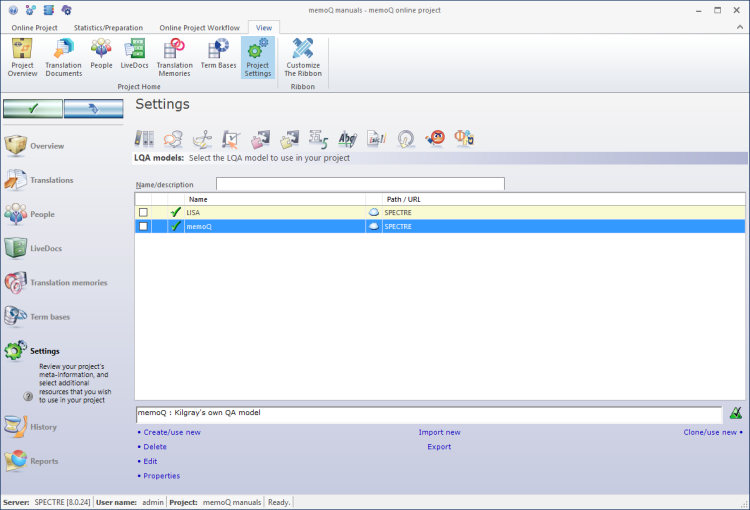
Möglichkeiten
- Wählen Sie in der Liste mit LQA-Modellen dasjenige aus, das kopiert werden soll.
- Klicken Sie unterhalb der Liste mit LQA-Modellen auf Klonen/neu verwenden.
- Das Fenster LQA-Modell in eine neue Ressource klonen wird angezeigt. Dieses entspricht dem Fenster Neues LQA-Modell erstellen. Sie können die Sprache des Regelsets nicht festlegen, weil sie immer mit der Ausgangssprache des Projekts übereinstimmt.
- Geben Sie einen Namen für das LQA-Modell ein. Darüber hinaus steht es Ihnen frei, eine Beschreibung einzugeben.
Weitere Informationen: siehe "Hilfe" zum Fenster Neues LQA-Modell erstellen.
- Klicken Sie auf OK.
Das LQA-Modell wird in der Liste oben angezeigt. Das entsprechende Kontrollkästchen ist aktiviert – die Verwendung im Projekt ist also möglich.
Nur auf demselben memoQ-Server möglich: Wenn Sie eine Ressource in einem Online-Projekt erstellen, wird diese immer auf demselben memoQ-Server erstellt, auf dem sich auch das Projekt befindet.
- Klicken Sie unterhalb der Liste mit LQA-Modellen auf Neu erstellen/verwenden.
- Das Fenster Neues LQA-Modell erstellen wird angezeigt.
- Geben Sie einen Namen für das Set an Segmentierungsregeln ein. Darüber hinaus steht es Ihnen frei, eine Beschreibung einzugeben.
Weitere Informationen: siehe "Hilfe" zum Fenster Neues LQA-Modell erstellen.
Leeres Modell: Bevor Sie ein neues LQA-Modell verwenden können, müssen Sie die entsprechenden Angaben eintragen. Bearbeiten Sie dazu das LQA-Modell.
- Klicken Sie auf OK.
Das LQA-Modell wird in der Liste oben angezeigt. Das entsprechende Kontrollkästchen ist aktiviert – die Verwendung im Projekt ist also möglich.
Nur auf demselben memoQ-Server möglich: Wenn Sie eine Ressource in einem Online-Projekt erstellen, wird diese immer auf demselben memoQ-Server erstellt, auf dem sich auch das Projekt befindet.
Sie müssen ein LQA-Modell dem Projekt hinzufügen, bevor Sie Dokumente importieren, damit Sie das LQA-Modell verwenden können. Ein Projekt kann genau ein LQA-Modell aufweisen.
Keine Standard-LQA-Modelle auf dem memoQ-Server: Im Umfang von memoQ sind vorkonfigurierte Standard-LQA-Modelle enthalten – im Umfang von memoQ server hingegen nicht. Sie können ein Standard-LQA-Modell in einem Online-Projekt verwenden, indem Sie es zuerst freigeben: Öffnen Sie die Ressourcenkonsole. Wählen Sie LQA-Modelle aus. Markieren Sie das gewünschte Standard-LQA-Modell. Klicken Sie unterhalb der Liste auf Auf Server freigeben. Das Fenster Auf Server freigeben wird angezeigt.
So verwenden Sie ein vorhandenes LQA-Modell im Projekt:
- Suchen Sie in der Liste der LQA-Modelle das gewünschte LQA-Modell.
- Klicken Sie links auf das entsprechende Kontrollkästchen.
Das LQA-Modell wird an den Anfang der Liste verschoben. Das Kontrollkästchen der vorherigen Auswahl wird daraufhin deaktiviert.
Bei Vorhandensein von Dokumenten im Projekt: Es ist kein Problem, wenn für die vorhandenen Dokumente kein LQA-Modell angegeben war. Das LQA-Modell wird diesen Dokumenten hinzugefügt. Wenn für bestimmte Dokumente aber bereits ein anderes LQA-Modell festgelegt ist, wird dies nicht geändert.
- Nachdem Sie einem Projekt ein LQA-Modell hinzugefügt haben, wird dieses LQA-Modell auf alle importierten Dokumente angewendet. Wenn Sie ein LQA-Modell erst hinzufügen, nachdem bereits einige Dokumente importiert wurden, wird dieses LQA-Modell auch auf die bereits vorhandenen Dokumente angewendet, sofern für sie nicht bereits ein anderes Modell festgelegt wurde.
- Das LQA-Modell wird angewendet, wenn ein Überprüfer das Projekt auscheckt und mit der Überprüfung der Dokumente im Übersetzungseditor beginnt. Für jedes Segment kann ein LQA-Feedback angegeben werden. Die Überprüfer drücken dazu Umschalt+Enter, um das Segment abzulehnen. Wenn ein LQA-Modell festgelegt wurde, wird das Fenster LQA-Fehler eingeben geöffnet. Der Überprüfer muss die erforderlichen Angaben machen und auf OK klicken. Das Feedback wird in dem Dokument gespeichert.
- Nachdem der Überprüfer das Dokument abgeschlossen hat, kann er es an die nächste zuständige Person liefern oder an die vorherige Person zurückgeben, damit diese sich die von ihm aufgezeigten Probleme noch einmal ansehen kann.
- Sobald das Dokument bzw. alle Dokumente abgeschlossen sind, erhält der Projekt-Manager einen LQA-Bericht von memoQ, anhand dessen ein strukturiertes Feedback an die Übersetzer und Überprüfer möglich ist.
Wenn zu viele LQA-Modelle auf dem memoQ-Server vorhanden sind, können Sie die Liste filtern. Oben auf der Registerkarte LQA-Modelle finden Sie ein Name/Beschreibung-Feld.
Geben Sie ein oder zwei Wörter in das Feld Name/Beschreibung ein. Dann wird die Liste sofort auf die LQA-Modelle eingegrenzt, die diese Wörter im Namen bzw. in der Beschreibung enthalten.
So sortieren Sie die Liste nach einem bestimmten Detail: Klicken Sie auf den Kopf der gewünschten Spalte. Beispiel: Klicken Sie am Anfang der Liste auf den Spaltenkopf Name, um die Liste anhand des Namens zu sortieren.
Sie können ein LQA-Modell in eine .mqres-Datei exportieren. Bei einer MQRES-Datei handelt es sich um eine XML-Datei, in der Ressourcen wie LQA-Modelle, Qualitätssicherungsprofile, TM-Einstellungen usw. gespeichert werden. Diese werden als allgemeine Ressourcen bezeichnet, weil sie keine großen Mengen linguistischer Daten enthalten.
So exportieren Sie ein LQA-Modell:
- Markieren Sie in der Liste das LQA-Modell, das Sie exportieren möchten.
- Klicken Sie unterhalb der Liste auf Export. Das Fenster Speichern unter wird angezeigt.
Oder: Klicken Sie mit der rechten Maustaste auf das LQA-Modell. Wählen Sie im Menü die Option Export aus.
- Geben Sie einen Speicherort und einen Namen für die Datei an und klicken Sie auf Speichern. Alle Details aus dem LQA-Modell werden in die Datei exportiert.
Sie können ein LQA-Modell auch aus einer .mqres-Datei importieren. Wenn Sie eine .mqres-Datei importieren, wird grundsätzlich ein neues LQA-Modell erstellt.
Da alle Arten von Ressourcen in .mqres-Dateien gespeichert werden, müssen Sie sicherstellen, dass Ihre .mqres-Datei ein LQA-Modell enthält.
So importieren Sie ein LQA-Modell aus einer .mqres-Datei:
- Klicken Sie unten auf der Registerkarte LQA-Modelle auf Neu importieren. Das Fenster Öffnen wird angezeigt.
- Markieren Sie die MQRES-Datei. Klicken Sie auf Öffnen.
- Das Fenster Neues LQA-Modell importieren wird angezeigt. Dieses entspricht dem Fenster Neues LQA-Modell erstellen.
- Der Name des LQA-Modells wird aus der .mqres-Datei übernommen. Sie können aber auch einen neuen Namen vergeben und eine neue Beschreibung eingeben.
- Klicken Sie auf OK.
Weitere Informationen: siehe "Hilfe" zum Fenster Neues LQA-Modell erstellen.
- Markieren Sie in der Liste der LQA-Modelle das Modell, das Sie bearbeiten möchten.
- Klicken Sie unterhalb der Liste mit LQA-Modellen auf Bearbeiten.
- Das Fenster Einstellungen für das Modell wird angezeigt.
- Ändern Sie die LQA-Modelle nach Bedarf.
Weitere Informationen: siehe "Hilfe" zum Fenster Einstellungen für das Modell.
- Markieren Sie das LQA-Modell in der Liste.
- Klicken Sie unterhalb der Liste auf Eigenschaften.
- Das Fenster Ressource-Eigenschaften wird angezeigt. Dieses entspricht dem Fenster Neues LQA-Modell erstellen.
- Ändern Sie bei Bedarf den Namen oder die Beschreibung der Ressource. Klicken Sie auf OK.
Weitere Informationen: siehe "Hilfe" zum Fenster Neues LQA-Modell erstellen.
- Markieren Sie das LQA-Modell in der Liste.
- Klicken Sie unterhalb der Liste auf Löschen.
- Das Meldungsfeld Löschen bestätigen wird angezeigt. Klicken Sie auf Ja, um die Ressource zu löschen.
Abschließende Schritte
Wählen Sie im Bereich Einstellungen eine andere Registerkarte aus. Oder wählen Sie im Fenster memoQ-Online-Projekt einen anderen Bereich aus.
Wenn Sie Änderungen an den Einstellungen vornehmen, denken Sie daran, sie zu speichern.
Wenn Sie Änderungen an einem Online-Projekt vornehmen, werden die Änderungen nicht auf Ihrem Computer, sondern auf dem memoQ-Server vorgenommen. Es ist möglich, dass mehrere Benutzer gleichzeitig Änderungen am Projekt vornehmen.
Einige Änderungen werden nicht automatisch gespeichert. Wenn Änderungen vorliegen, die Sie speichern müssen, wird das grüne Häkchensymbol oben links orange:
![]()
Klicken Sie auf diese Schaltfläche, um Änderungen am Online-Projekt zu speichern.
Klicken Sie auf diese Schaltfläche, um die von anderen Personen am Online-Projekt vorgenommenen Änderungen abzurufen:
![]()
Stellen Sie sicher, dass Sie Ihre Änderungen speichern, bevor Sie hierauf klicken.
Navigieren zwischen Fenstern: Sie können mehrere Online-Projekte zur Verwaltung öffnen. Jedes Online-Projekt wird in einem separaten Fenster geöffnet. So wechseln Sie zwischen ihnen und dem Dashboard oder der Projektzentrale (wenn Sie eine lokale Kopie geöffnet haben): Halten Sie Alt gedrückt, und drücken Sie Tab mehrere Male, bis das gewünschte Fenster angezeigt wird. Oder: Klicken Sie auf der Windows-Taskleiste auf das memoQ-Symbol, und klicken Sie dann auf das Fenster, zu dem Sie wechseln möchten.